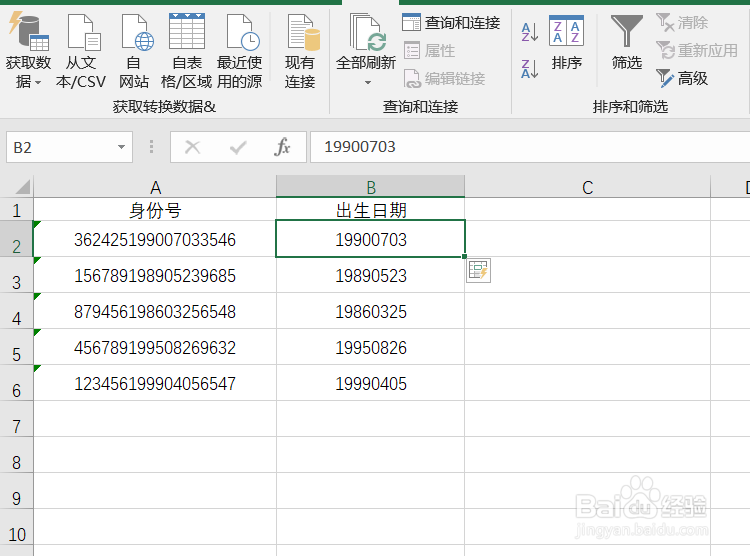excel提取身份出生日的4种方法-Excel技巧007篇
1、如下图所示,A列表示身份证号列,B列将要展示出生日期。需要说明的事,此日期格式后期可以根据自己的需求再次进行调整,在次不做说明。

2、在B2单元格,也就是出生日期下面的单元格,输入公式=MID(A2,7,4)&"年"&MID(A2,11,2)&"月"&MID(A2,13,2)&"日",然后按回车键,就能看到B2单元格已经提取出了出生日期;
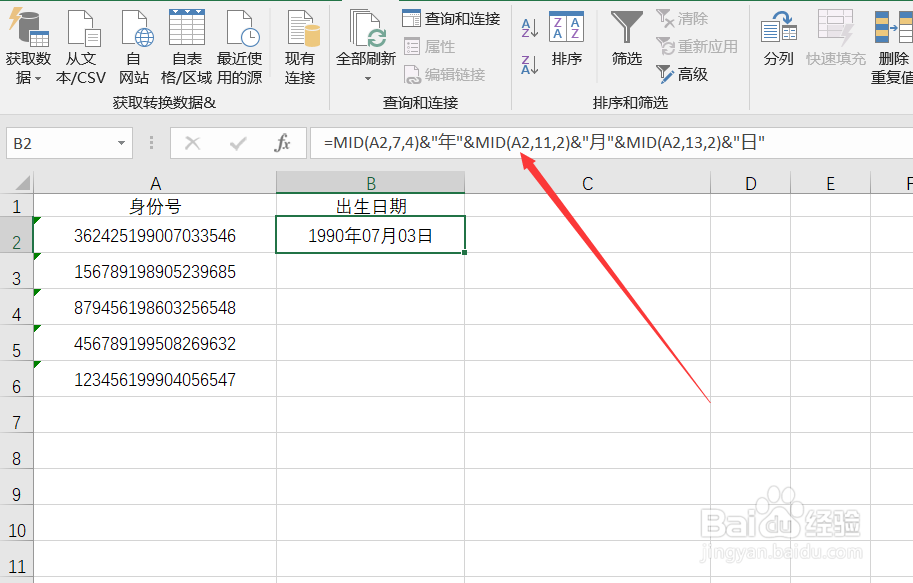
3、出来日期之后,鼠标放在B2单元格右下角,当出来十字形状的时候往下填充,就能看到下面的行都提取出来了身份证号;

1、此方法和方法一大同小异,主要不同的是所利用的函数公式不同。同样我们先准备好需要用到的数据,如下图所示。
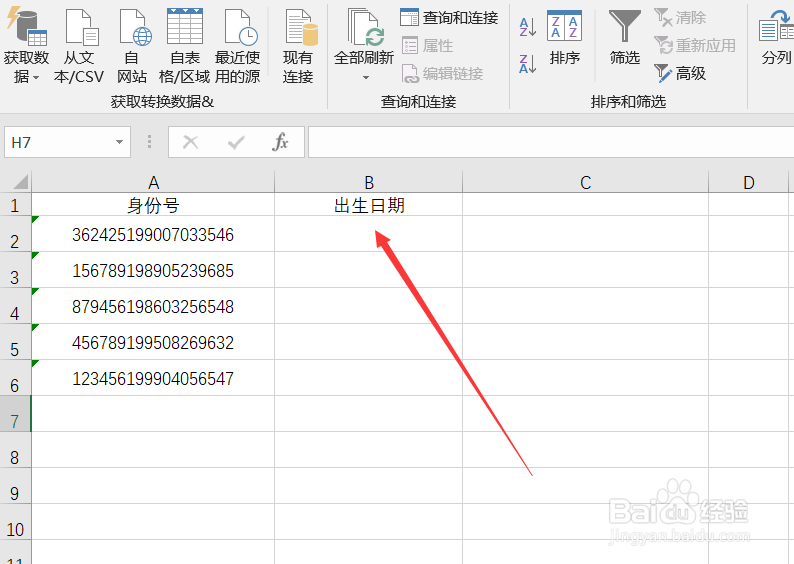
2、此次所使用的是text和mid两个函数的组合使用,在B2单元格输入公式=TEXT(MID(A1,7,8),"0-00-00"),按回车,就能看到B2单元格是按照日期格式显示了;
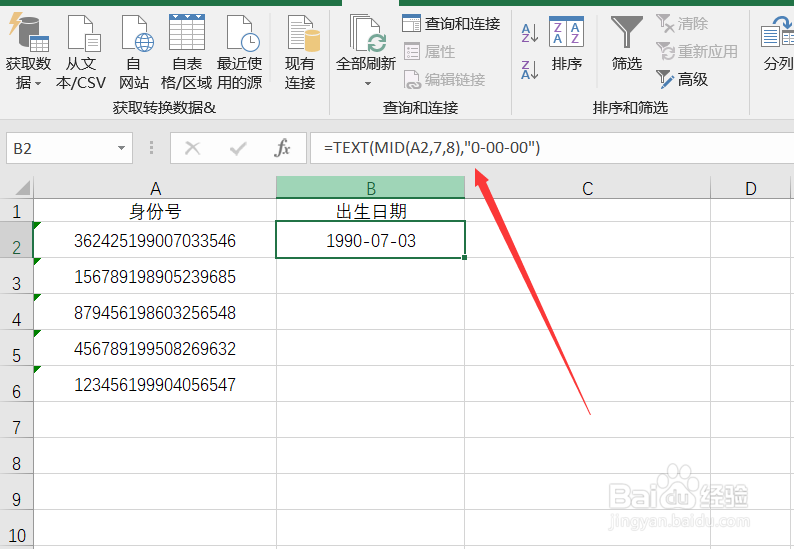
3、最后一步和方法一同样,将鼠标放到B2单元格的右下角位置,向下填充就能提取出生日期了,最后也一样可以调整日期的格式。
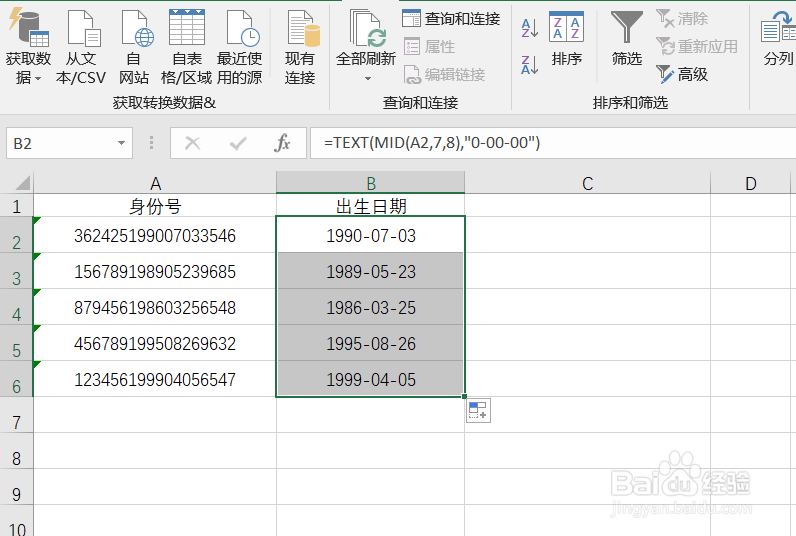
1、此方法和上述两个方法,应用到的excel中的分列功能。首先第一步也是准备好需要用到的数据资料,如下图所示。
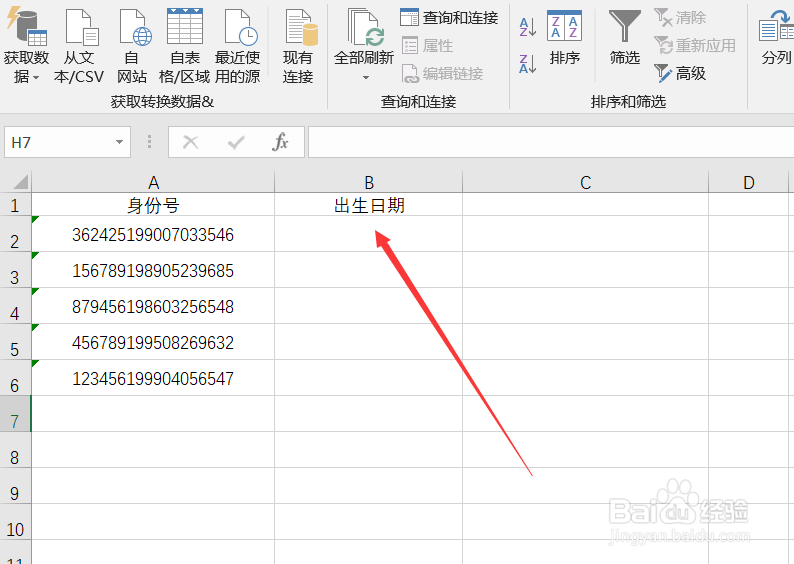
2、选中A2-A6单元格区域,依次点击数据--分列菜单,接下来就进入到了重点设置的环节了;
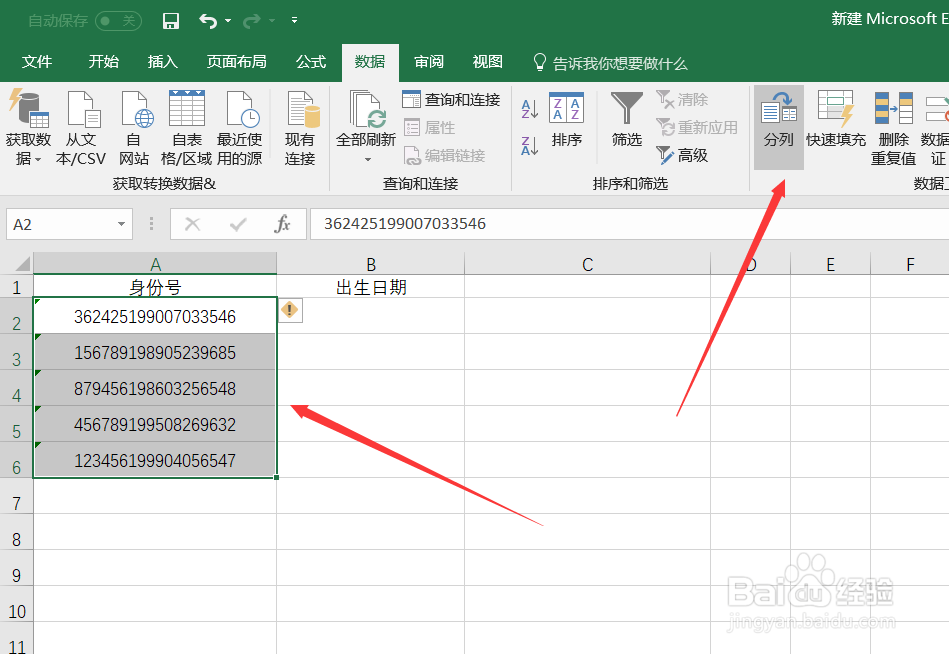
3、在出来的文本向导窗口中,有分隔符号和固定宽度两种选中,在这里我们因为没有分隔符号,所以我们选中固定宽度,然后点击下一步;
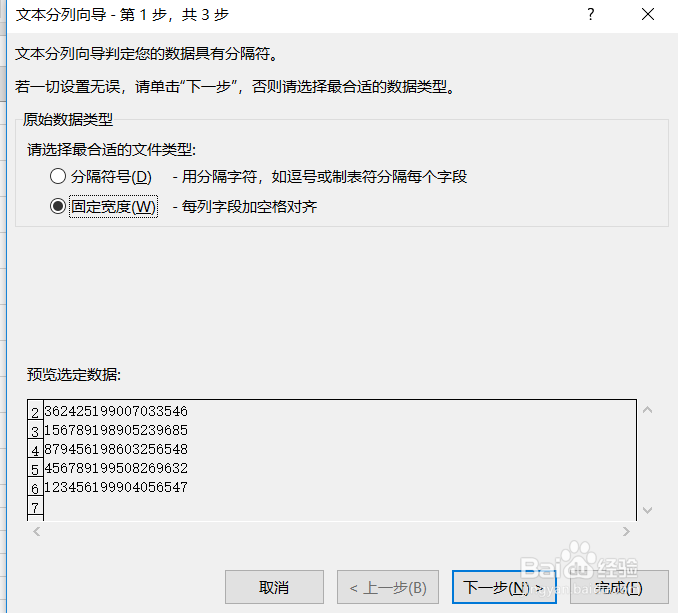
4、接下来的一步我们需要选中所要分类的字段宽度,依次在出生日期的前面和后面点击,会出现带有箭头的直线,然后点击下一步;
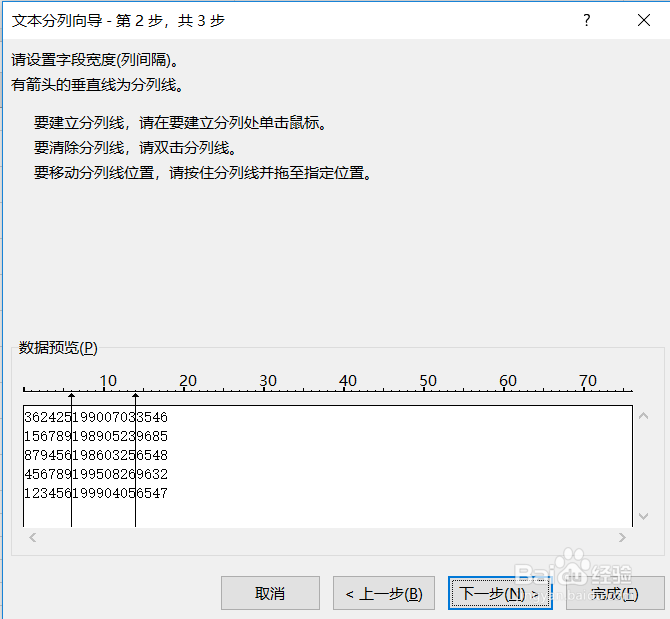
5、在接下来的步骤中我们需要做两个设置,一是选中数据格式,日期YMD,然后点击下面出来的三段数值中的第二段,然后再点击下一步完成,就实现了提取身份号出生日期的目的了
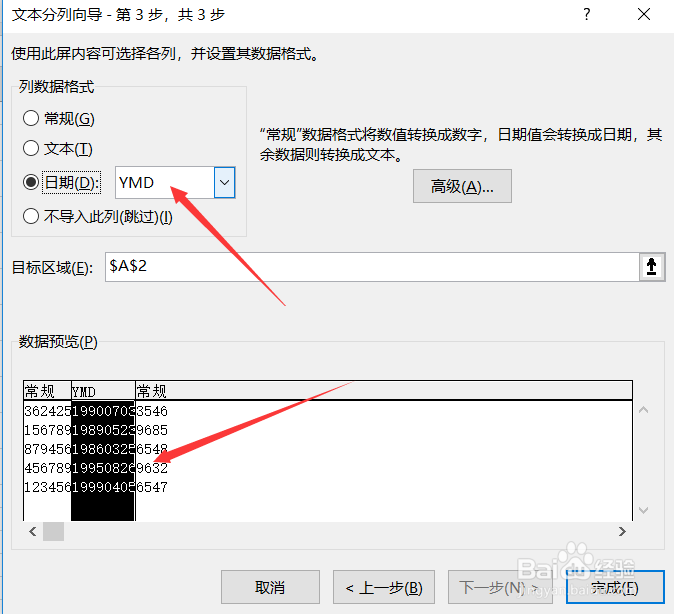
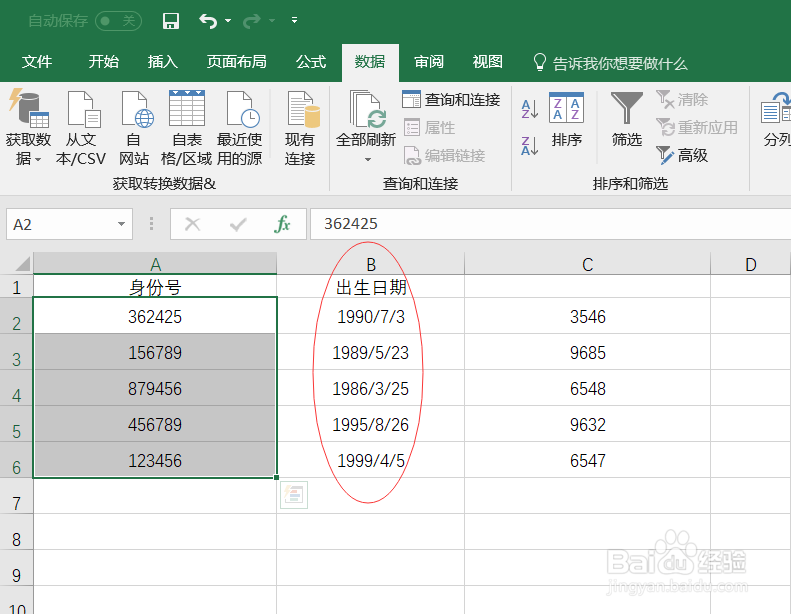
1、此方法小编是用了快速填充的方法实现的。首先同样是准备好需要用到的数据,如下图所示。
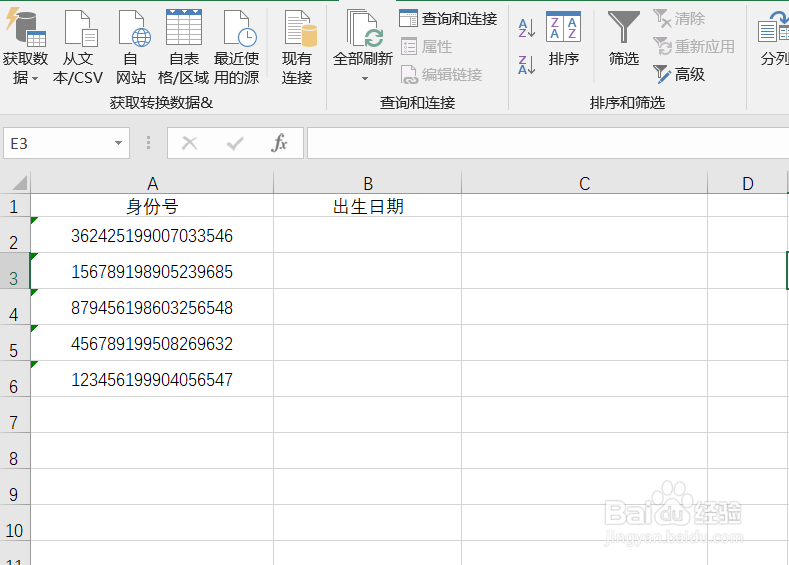
2、然后,可以按照自己需要的日期格式,在B2单元格进行填写,如小编输入的19900703格式。
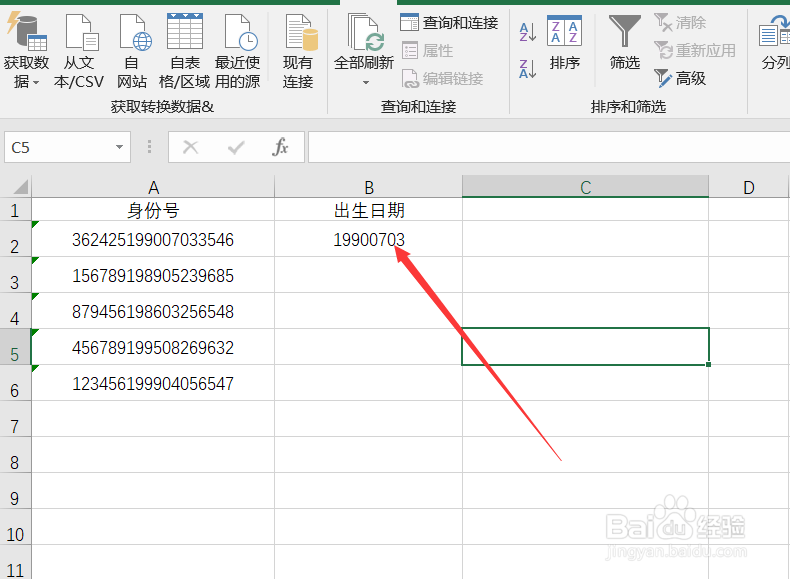
3、接下来,鼠标点击B2或者B3单元格,同时按住快捷键Ctrl和E,就能看到B列出现了身份证上的出生日期了;